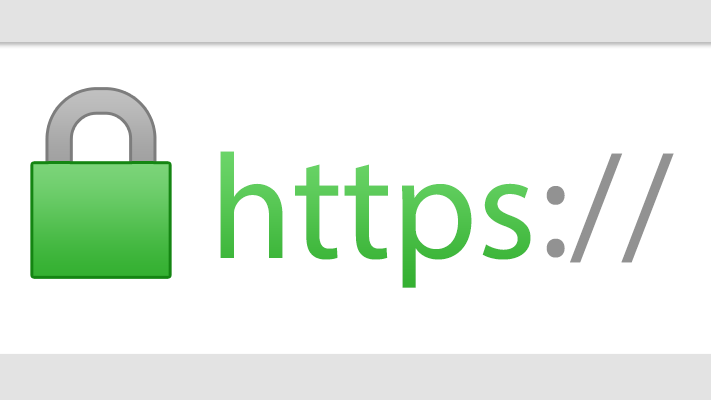
随着HTTPS的不断普及,越来越多的网站开启了HTTPS,给网站加上了小绿锁标识,作为全球知名的建站系统,WordPress对于HTTPS的兼容性是非常好的,几乎不用任何修改,只需要服务器配置好证书即可使用https链接访问。但是经常有用户反馈开启了以后地址栏没有绿色的锁(chrome浏览器),下面简单介绍下配置教程。
以下配置教程是基于已经在服务器配置好SSL证书的前提下,如果没有SSL证书,您可能需要先购买SSL证书,并在服务器配置好,确保网站能用https协议打开而不提示安全风险。
更换地址
网站如果开启了https,最好将网站的地址改成https的,更换方法:设置>常规,修改WordPress地址和站点地址,改成https协议的地址。
修改设置信息
设置信息包括主题设置、插件等设置里面的图片静态文件,比如LOGO、幻灯图片等,由于之前的设置都是http协议的图片地址,需要修改成https的地址。
文章图片
文章中的图片也需要修改成https协议,文章少的话可以手动编辑修改文章的图片,文章多的话,可以参考修改域名的方法,批量替换数据库:进入数据库管理(例如phpmyadmin),进入wordpress所在的数据库,然后进入SQL命令,输入:
UPDATE wp_posts SET post_content = replace( post_content, 'http域名','https域名');
CDN域名
如果为静态文件启用了CDN二级域名,那么需要单独给CDN域名也启用https,因为浏览器出于安全性考虑,不能在https中加载http的某些静态资源,例如js文件、字体文件等。
其他设置
配置完以上信息以后,网站已经可以使用https访问,不出意外chrome浏览器访问应该也能出现小绿锁了。后续的话,也可以做一下以下优化配置:
- 建议可以做301重定向,将http地址跳转到https地址;
- 启用https网站打开速度可能会变慢,建议启用缓存,例如wp super cache;
- 有条件的话,建议配置strict-transport-security,参考:https://developer.mozilla.org/zh-CN/docs/Security/HTTP_Strict_Transport_Security
声明:本站所有文章,如无特殊说明或标注,均为本站原创发布。任何个人或组织,在未征得本站同意时,禁止复制、盗用、采集、发布本站内容到任何网站、书籍等各类媒体平台。如若本站内容侵犯了原著者的合法权益,可联系我们进行处理。
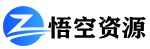
评论(0)